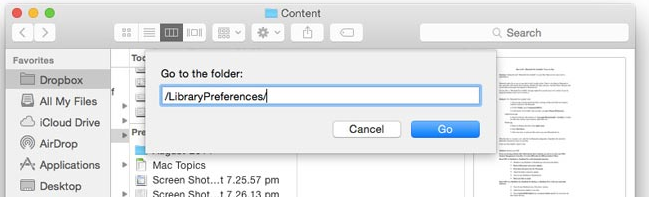Com es pot compartir un ratolí i un teclat entre PC
Voleu compartir un ratolí i un teclat entre ordinadors? Synergy és una aplicació molt popular que us permet compartir un teclat i un ratolí en diversos ordinadors. És una aplicació de pagament. Tanmateix, si voleu una manera senzilla i gratuïta de compartir un ratolí o un teclat entre ordinadors, proporcioneu-los Barreres un intent.
Les barreres estan disponibles per a Mac, Windows i Linux, és gratuït i és de codi obert. Funciona força bé.
Compartiu el teclat i el ratolí entre ordinadors
Instal·leu i descarregueu barreres tant en els sistemes on vulgueu compartir el ratolí o el teclat. Assegureu-vos que heu de decidir a quin PC voleu compartir el ratolí o el teclat, és a dir, a quin PC estan connectats físicament els dispositius. A més, quin PC també voleu compartir-lo. Durant la instal·lació, les barreres us ho demanaran, així que feu la tria correcta.
Hem compartit el ratolí o el teclat des d’un equip amb Windows 10 a un MacBook Air. Establim el MacBook com a 'client'. Al PC des del qual es comparteixen el teclat i el ratolí, només cal que trieu l'opció 'Servidor'.
Al mateix PC, heu de triar com canviar l’entrada del sistema recent al sistema amb el qual compartiu el ratolí i el teclat. Es fa triant un costat de la pantalla on voleu moure el ratolí. A continuació, veureu la finestra. El PC del centre és el que està executant el 'servidor'. Toqueu un dels quatre que hi ha al voltant per triar un costat de la pantalla. Per exemple, trio l’esquerra de manera que quan moc el punter del ratolí cap a la pantalla a l’esquerra. Després es desplaça al Mac. Després puc utilitzar el ratolí i el teclat del sistema Windows 10 i enllaçar-los amb el Mac.
L'aplicació garanteix que la connexió de tots dos extrems sigui segura. A més, està vinculat entre els PC correctes. A continuació, veureu una sol·licitud a l’ordinador client per demanar-vos que confirmeu el servidor que intenta connectar-s’hi mitjançant la ‘empremta digital del servidor’, que és bastant llarga. A més, un codi molt difícil que podeu veure als ordinadors del servidor.
Al Windows 10, les barreres també proporcionen permís per integrar-se a la xarxa.
treure el foc encendre el material bloat
Sabeu el bé que funciona?
És pràcticament com moure un punter entre dos monitors. És força suau. La modificació es troba a les tecles ‘Control’ i ‘Ordre’ que es registren fàcilment mentre es comparteix el teclat entre un ordinador Mac i un Windows 10. A més, no hi ha cap mena de llet. També podeu modificar quin sistema és el servidor i quin és el client en qualsevol moment que vulgueu.
Conclusió:
Aquí teniu tot sobre Compartir un teclat i un ratolí. És útil aquest article? Teniu problemes per compartir el ratolí i el teclat? Comparteix les teves opinions amb nosaltres al comentari de la secció següent. A més, per a més consultes i preguntes, feu-nos-ho saber a la secció de comentaris següent.
Fins llavors! Peace Out
Llegiu també: